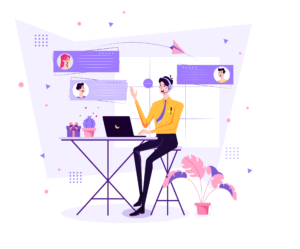MASTERCAM Klavye Kısayolları
MASTERCAM HIZLI REFERANS REHBERİ

| SİMGE (İKON) | FONKSİYON | KISAYOL |
| Mastercam hakkında | Alt+V | |
| Elemanı Analiz Et | F4 | |
| Otomatik Kaydet’i aç/kaydet | Alt+A | |
| Mastercam’i yapılandırın | Alt+F8 | |
| Panoya kopyala | Ctrl+C | |
| Panoya kes | Ctrl+X | |
| Elemanları Sil | F5 | |
| Böl | Shift+D | |
| Çizim Seçenekleri | Alt+D | |
| Mastercam’den çık | Alt+F4 | |
| Sığdır | Alt+F1 | |
| Izgara Ayarları | Alt+G | |
| G görünümü – Geri | Alt+3 | |
| G görünümü – Alt | Alt+4 | |
| G görünümü – Ön | Alt+2 | |
| G görünümü – İzometrik | Alt+7 | |
| G görünümü – Sol | Alt+6 | |
| G görünümü – Önceki Görünüm | Alt+P | |
| G görünümü – Sağ | Alt+5 | |
| G görünümü – Üst | Alt+1 | |
| Yardım | Alt+H | |
| Gizle / Göster | Alt+E | |
| Katman Yöneticisi | Alt+Z | |
| Uzunluğu Değiştir | Shift+E | |
| Çoklu-Hesaplama Yöneticisi | Alt+M | |
| Ekranı Kaydırmak | Ok tuşları | |
| Yapıştır | Ctrl+V | |
| Düzlem Yöneticisi | Alt+L | |
| İleri – Yinele | Ctrl+Y | |
| Döndür | Alt+Ok tuşları | |
| Konumu Döndür | Alt+F12 | |
| Eklentiyi Çalıştır | Alt+C | |
| Kaydet | Ctrl+S | |
| Farklı kaydet | Ctrl+Shift+S | |
| Hepsini seç | Ctrl+A | |
| Elemandan Ayarla | Alt+X | |
| Gölgelendirme geçişi | Alt+S | |
| Gölgeleme Yarı Saydamlığı geçişi | Ctrl+T | |
| Eksenleri Göster | F9 | |
| Eksen Simgelerini Göster | Alt+F9 | |
| Görüntülenen takım yollarını göster/gizle | Alt+T | |
| Katılar Yöneticisi | Alt+I | |
| Takımyolu Yöneticisi | Alt+O | |
| Elemanları Kırp | Shift+T | |
| Noktaya Kırp | Shift+P | |
| Büyült 80% | Alt+F2 | |
| Öncekine Büyült/50% | F2 | |
| Geri A | Ctrl+Z | |
| Pencere | F1 |
MASTERCAM EKRAN DÜZENLEME ARAÇLARI

Dinamik Eksen Takımı
Dinamik Eksen Takımı, geometri ve düzlemleri etkileşimli olarak değiştirmenize yardımcı olur. Eksen takımı, bir başlangıç küresine bağlı üç eksenden oluşur. Eksen takımına veya seçtiğiniz geometriye farklı dönüşüm türleri uygulamak için burada listelenen seçim noktalarından birini seçin.
1. Hizala
2. Birlikte Çevir
3. 3D Taşı/Çoğalt/Polar
4. Eksen takımı/ Geometri/Değiştir
5. XY Orient
6. 2D Döndür
7. 3D Döndür
Daha fazla bilgi için Mastercam Yardım’a bakın.
Polar kontrol
 Polar kontrolü başlangıç küresi, bir rotasyon pusulası ve yeşil bir tek eksenli oktan oluşur.
Polar kontrolü başlangıç küresi, bir rotasyon pusulası ve yeşil bir tek eksenli oktan oluşur.
Grafik penceresindeki objelerin konumunu değiştirmenin yanı sıra dönebilir.
Kontrollü döndür
 Polar kontrolü başlangıç küresi, bir rotasyon pusulası ve yeşil bir tek eksenli oktan oluşur.
Polar kontrolü başlangıç küresi, bir rotasyon pusulası ve yeşil bir tek eksenli oktan oluşur.
Grafik penceresindeki objelerin konumunu değiştirmenin yanı sıra dönebilir.
Delta kontrol
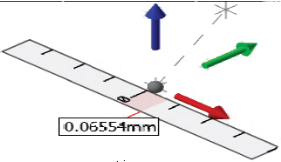 Delta kontrolü, başlangıç küresinden ve bağımsız olarak manipüle edilebilen üç tek eksenli oktan oluşur.
Delta kontrolü, başlangıç küresinden ve bağımsız olarak manipüle edilebilen üç tek eksenli oktan oluşur.
İşaretlenene kadar herhangi bir tek eksenli okun üzerine gelin. Yerleşiminize kılavuzluk etmesi için cetveli kullanarak oku tıklayıp yeni bir konuma sürükleyin.
Ekrandaki objeleri döndürmek için, rotasyon pusulası görünene kadar mavi dairenin üzerine gelin. Kontrolü döndürün veya ekran alanına bir değer girin. Pusulanın içinden döndürmek, açısal artışlara geçmenizi sağlar. Her iki kontrolü de pusulanın dışında değiştirmek snap kontrolünü yok eder.
Hızlı Maskeleme (Quick Masks)
Hızlı Maskeleme, tek bir mouse tıklamasıyla elemanları maskelemeyi kontrol etmenizi sağlar. Her Hızlı Maske düğmesinin, düğmenin sol yarısına mı yoksa sağ yarısına mı tıkladığınıza bağlı olarak iki işlevi vardır. İşlevini görmek için mouse’unuzu her bir düğmenin yarısının üzerine getirin
•Eleman türünün tüm örneklerini hemen seçmek için Hızlı Maske düğmesinin sol yarısına tıklayın.
•Bireysel seçimlerinizi yalnızca belirtilen eleman türüyle
sınırlamak için aynı düğmenin sağ yarısına tıklayın.
•Tümünü Seç Gelişmiş / Yalnızca Gelişmiş Hızlı Maskeyi Seç düğmesini kullanarak
•Seçimleri varlık niteliklerine göre filtrelemek için Tümü iletişim kutusunu veya Yalnızca
Seç iletişim kutusunu seçin.
hem de yalnızca seç iletişim kutularındaki tüm seçim kriterlerini temizler.
PDF Dosyasını İndirmek için Formu Doldurunuz